Открытие дисковода на ноутбуке Acer - простая операция, которую могут выполнить даже новички. Необходимость открыть дисковод может возникнуть, когда вам нужно вставить компакт-диск или извлечь его после использования. В этой подробной инструкции мы расскажем вам, как открыть дисковод на ноутбуке Acer, чтобы вы могли справиться с этой задачей легко и без проблем. Мы предоставим вам пошаговые инструкции и постараемся объяснить каждый шаг максимально ясно.
Прежде всего, необходимо заметить, что на разных моделях ноутбуков Acer есть разные методы открытия дисковода. В некоторых моделях есть кнопка, которую нужно нажать, чтобы открыть дисковод, в то время как в других случаях вы можете воспользоваться сочетанием клавиш на клавиатуре. В любом случае, пошаговая инструкция, которую мы предоставим, поможет вам справиться с открытием дисковода на ноутбуке Acer без особых проблем.
Завершая эту введение, важно отметить, что перед попыткой открыть дисковод на ноутбуке следует обратиться к руководству пользователя, которое поставляется в комплекте с ноутбуком Acer, чтобы узнать конкретные инструкции для вашей модели. Это предупреждение особенно важно для новичков с ограниченным опытом, поскольку вмешательство в аппаратные компоненты компьютера может привести к нежелательным последствиям. Поэтому, если у вас возникнут какие-либо сомнения или вопросы, лучше проконсультироваться с профессионалом, чтобы избежать проблем и повреждений вашего ноутбука Acer.
Как открыть дисковод на ноутбуке Acer

При работе с ноутбуком Acer возникает необходимость использования дисковода для чтения или записи CD или DVD дисков. В данной инструкции подробно описано, как открыть дисковод на ноутбуке.
| Шаг | Действие |
|---|---|
| 1 | Включите ноутбук и дождитесь загрузки операционной системы. |
| 2 | Нажмите на кнопку "Start" в левом нижнем углу экрана. |
| 3 | Выберите опцию "Computer" или "Мой компьютер". |
| 4 | В открывшемся окне найдите раздел "Devices with Removable Storage". |
| 5 | Кликните по иконке с изображением дисковода правой кнопкой мыши. |
| 6 | Выберите опцию "Eject" или "Извлечь". |
После выполнения этих шагов дисковод должен быть открыт и готов к использованию. Если дисковод не открывается, убедитесь, что ноутбук подключен к электропитанию и повторите указанные выше шаги.
Открытие дисковода на ноутбуке Acer является простой и быстрой процедурой, которую с легкостью справится даже новичок. Используйте эту инструкцию, чтобы без проблем работать с дисководом на вашем ноутбуке Acer.
Подробная инструкция для новичков
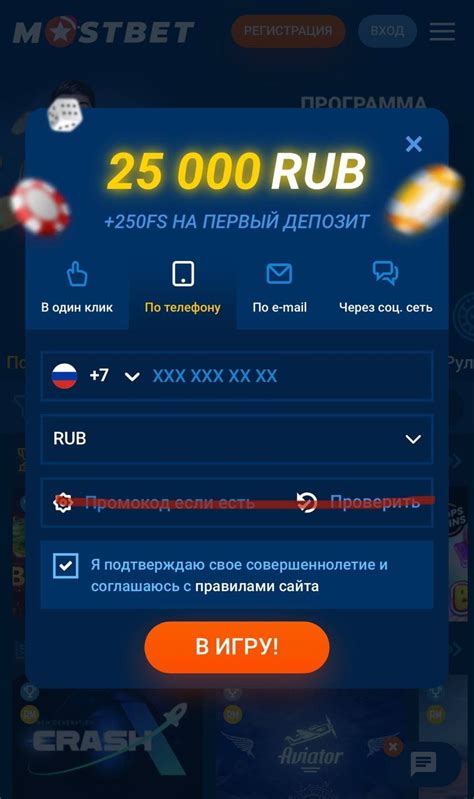
1. Начните с поиска кнопки открытия дисковода. Обычно она расположена поблизости от самого дисковода на боковой или передней стороне ноутбука. Кнопка может иметь разные формы, но чаще всего это маленькая выпуклая кнопка или небольшой выступ.
2. Когда вы нашли кнопку открытия дисковода, нажмите на нее один раз. Обычно при этом должен произойти щелчок и дисковод должен слегка выдвинуться из ноутбука.
3. Теперь вы можете полностью выдвинуть дисковод, потянув его за его переднюю часть. Обычно дисковод автоматически открывается после выдвижения на небольшое расстояние.
4. Чтобы вставить диск в дисковод, положите его на внутреннюю поверхность дисковода с меткой диска вверх. Затем аккуратно вставьте диск до конца внутрь дисковода.
5. Если диск автоматически не запускается, откройте проводник (Explorer) на вашем ноутбуке, найдите диск и дважды щелкните на нем. Это запустит содержимое диска на вашем ноутбуке.
6. Когда вы закончили использование диска, нажмите на кнопку, чтобы закрыть дисковод. Диск автоматически извлечется из ноутбука и дисковод закроется.
Теперь вы знаете, как открыть дисковод на ноутбуке Acer. Следуя этой подробной инструкции, вы сможете справиться с этой задачей без проблем. Удачи!
Шаг 1: Найдите кнопку открытия дисковода
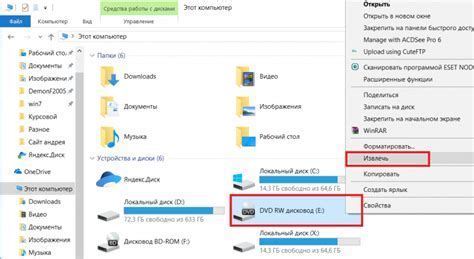
Первым шагом для открытия дисковода на ноутбуке Acer вам необходимо найти кнопку открытия дисковода. Обычно она расположена на передней или боковой стороне ноутбука. Внешний вид кнопки может отличаться в зависимости от модели ноутбука, однако она обычно имеет символ, изображающий диск или треугольник.
Взгляните на переднюю и боковую панели своего ноутбука в поисках кнопки открытия дисковода. Обратите внимание на любые символы, которые могут указывать на кнопку открытия дисковода.
Если вы не можете найти кнопку открытия дисковода на видимой части ноутбука, попробуйте поискать ее на других сторонах или даже на задней панели ноутбука.
Установка дисковода не требуется!

Если у вас ноутбук Acer без встроенного дисковода, не стоит отчаиваться! Есть несколько простых способов, как получить доступ к дисководу без установки нового оборудования.
Первый способ - использовать внешний USB-дисковод. Это удобное и недорогое решение, которое позволит вам читать и записывать диски на своем ноутбуке. Просто подключите внешний дисковод через порт USB, и вы сможете работать с дисками как обычно.
Второй способ - использовать программное решение. Существуют программы, которые эмулируют дисковод на вашем компьютере и позволяют работать с образами дисков без реального присутствия физического диска. Вы можете скачать такую программу, установить ее и использовать для монтирования и работы с образами дисков.
Выбирайте тот способ, который вас устраивает больше всего, и наслаждайтесь использованием дисков на своем ноутбуке Acer без необходимости установки дополнительного оборудования.
Шаг 2: Найдите механизм открытия дисковода
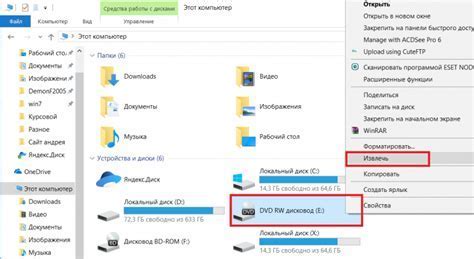
Если вам необходимо открыть дисковод на ноутбуке Acer, вам нужно будет найти механизм, который открывает дисковод. Обычно он находится сбоку или спереди ноутбука.
Смотрите на боковые стороны ноутбука. Возможно, вы увидите кнопку с изображением диска рядом с дисководом. Если кнопки нет, поищите маленькое отверстие рядом с дисководом. Вам потребуется использовать острую тонкую вещь, такую как скрепка или игла, чтобы вставить ее в отверстие и активировать встроенный механизм открытия дисковода.
Если дисковод находится спереди ноутбука, поищите кнопку, которую нужно нажать или потяните за диск, чтобы открыть дисковод.
Если вы не можете найти ни кнопку, ни отверстие, обратитесь к руководству пользователя для вашей модели ноутбука Acer. Там будут подробно описаны шаги по открытию дисковода.
Описание дисковода на ноутбуке Acer

Дисковод на ноутбуке Acer обычно расположен на боковой или передней панели ноутбука. Обычно его можно легко идентифицировать по наличию кнопки для открытия и закрытия дисковода. Кнопка может иметь символ "Eject" или изображение треугольника вниз, указывающий на открытие дисковода.
Чтобы открыть дисковод, достаточно нажать на кнопку открытия. После этого дисковод автоматически выдвигается из корпуса ноутбука. При этом вы можете вставить необходимый диск в открытый дисковод. Затем, дисковод можно закрыть путем нажатия на кнопку закрытия либо легким нажатием на переднюю часть дисковода.
Помимо кнопки открытия и закрытия, на дисководе Acer могут быть размещены другие элементы управления, такие как индикатор работы, который светится при доступе к диску, и кнопка аварийной остановки, которая может остановить работу дисковода в случае необходимости.
Важно помнить, что перед открытием дисковода необходимо убедиться, что ноутбук находится в режиме простоя и отсутствуют активные операции чтения или записи с диска. Это поможет избежать повреждения дисковода и диска.
Теперь, когда вы знакомы с особенностями дисковода на ноутбуке Acer, вы сможете легко использовать его для загрузки и работы с оптическими дисками.
Шаг 3: Нажмите на кнопку открытия дисковода

После того как вы найдете дисковод на вашем ноутбуке Acer, обратите внимание на кнопку открытия дисковода, которая обычно расположена рядом с самим дисководом. Она может иметь иконку, изображающую открытую стрелку или прямоугольник с вертикальной линией.
Замечание: В некоторых моделях ноутбуков кнопка может быть скрыта под панелью или иметь другое месторасположение. В таком случае, рекомендуется обратиться к руководству пользователя для уточнения местоположения кнопки открытия дисковода.
Для того чтобы открыть дисковод, просто нажмите на кнопку открытия. Обычно, когда вы нажимаете на кнопку, дисковод автоматически открывается, и вы можете вставить или извлечь диск.
Важно: При извлечении диска не забудьте закрыть дисковод, чтобы избежать повреждения его механизма.
Как безопасно открыть дисковод
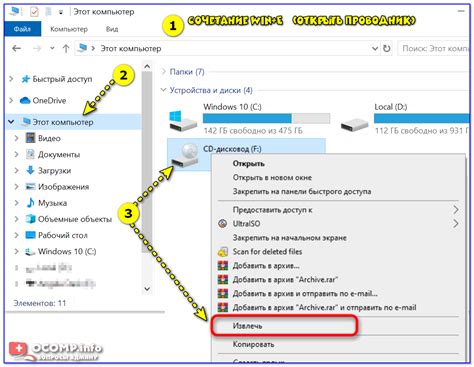
Шаг 1: Убедитесь, что ноутбук выключен или находится в спящем режиме. Это важно, чтобы избежать повреждения как самого дисковода, так и данных на диске.
Шаг 2: Найдите кнопку открытия дисковода на лицевой панели ноутбука. Обычно это небольшая кнопка с изображением диска или треугольником со стрелкой, направленной влево.
Шаг 3: Нажмите на кнопку открытия дисковода один раз. Некоторые модели ноутбуков Acer могут иметь кнопку, которую нужно зажать некоторое время. В этом случае, следуйте инструкциям, указанным на ноутбуке или в руководстве пользователя.
Шаг 4: Когда дисковод открывается, аккуратно вставьте диск внутрь, стараясь не касаться нижней поверхности диска. Убедитесь, что диск войдет полностью, а затем мягко закройте дисковод.
Замечание: Если дисковод не открывается или закрывается некорректно, не пытайтесь решить проблему самостоятельно. Обратитесь к специалисту или сервисному центру Acer для получения помощи.
Теперь вы знаете, как открыть дисковод на ноутбуке Acer безопасно. Следуйте инструкциям и будьте внимательны, чтобы избежать несчастных случаев и поломок.
Шаг 4: Вставьте диск в дисковод
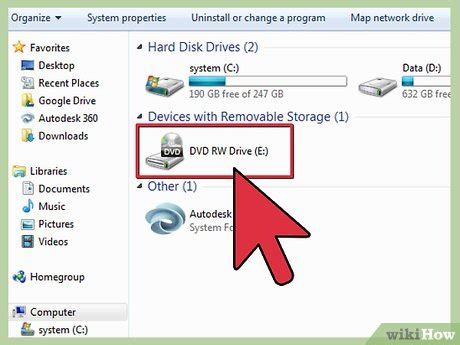
Теперь, когда дисковод открыт, возьмите диск с программой или файлами, которые вы хотите загрузить на ваш ноутбук Acer. Убедитесь, что диск чистый и не поврежден.
Поднесите диск к открытому дисководу и осторожно вставьте его в отверстие. Убедитесь, что диск плотно прилегает к дисководу.
После вставки диска в дисковод, закройте его, нажав на кнопку открытия/закрытия дисковода или плавно втолкнув диск, пока он не затрется автоматически.
Теперь ваш диск находится в дисководе вашего ноутбука Acer. Вы можете открыть содержимое диска и использовать его в соответствии с вашими потребностями.
Как правильно вставлять диск
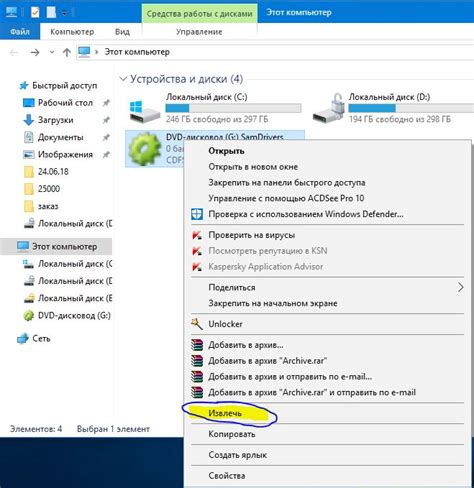
1. Убедитесь, что ваш ноутбук находится включенным.
2. Найдите кнопку открытия дисковода на вашем ноутбуке Acer. Обычно она располагается на передней панели ноутбука, но может быть и на боковой стороне.
3. Нажмите на кнопку открытия дисковода. Он должен слегка выдвинуться из корпуса ноутбука.
4. Вставьте диск в выдвинутый дисковод, меткой вверх. Убедитесь, что диск правильно вошел внутрь и плотно прилегает к дисководу.
5. Нажмите на кнопку закрытия дисковода для возвращения его обратно в корпус ноутбука.
6. Дождитесь, пока операционная система ноутбука осознает наличие диска и автоматически его загрузит.
Важно помнить, что при использовании ноутбука Acer не следует использовать силу или насаждать диск в дисковод слишком сильно, так как это может привести к его повреждению. Также, перед извлечением диска, убедитесь, что операционная система остановила все операции чтения или записи на диск. В противном случае, вы можете повредить данные и диск.
Шаг 5: Закройте дисковод
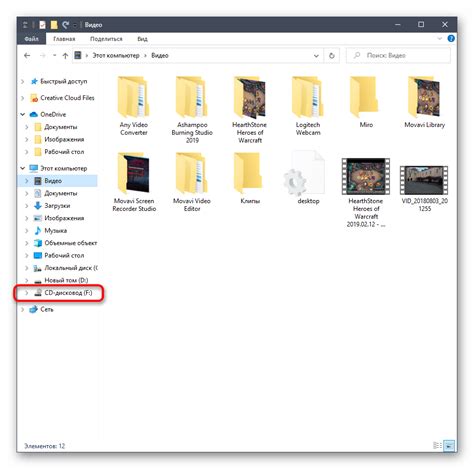
После того, как вы завершили использование дисковода на ноутбуке Acer, важно правильно закрыть его, чтобы избежать повреждений и потерь данных.
Чтобы закрыть дисковод, нажмите на кнопку "Закрыть" на передней панели ноутбука. Обычно эта кнопка имеет символ стрелки, указывающей во внутрь дисковода.
Убедитесь, что диск, если таковой имеется, полностью извлечен из дисковода перед его закрытием. Не пытайтесь закрыть дисковод, если внутри находится диск или любой другой предмет.
Если кнопка закрытия дисковода не реагирует и дисковод остается открытым, не пытайтесь закрыть его силой или с помощью других инструментов. Обратитесь к руководству пользователя или обратитесь за помощью к специалисту.
После закрытия дисковода убедитесь, что он закрыт полностью и плотно прилегает к корпусу ноутбука. Это поможет избежать попадания пыли или других микрочастиц внутрь дисковода и приведет к его долгой и беспроблемной работе.
Теперь вы знаете, как правильно закрыть дисковод на ноутбуке Acer. Следуя этим простым инструкциям, вы сможете легко и безопасно использовать дисковод и избежать возможных проблем.